来源:小编 更新:2025-01-11 08:45:48
用手机看
亲爱的电脑小能手,你是否也遇到过这样的烦恼:明明摄像头就在眼前,Skype却像看不见一样,对你的摄像头视而不见呢?别急,今天就来给你揭秘Skype找不到摄像头的小秘密,让你轻松解决这个让人头疼的问题!

首先,我们要弄清楚,为什么Skype会找不到摄像头呢?其实,这背后有几个原因:
1. 摄像头驱动没跟上:就像你的手机需要安装最新的系统才能流畅运行一样,摄像头也需要安装相应的驱动程序。如果驱动程序过时,Skype自然找不到你的摄像头啦!
2. 摄像头被禁用:有时候,摄像头可能因为某些原因被禁用了。这时候,你需要手动去开启它。
3. 摄像头硬件问题:当然,也有可能是摄像头本身出现了问题,比如摄像头镜头脏了、摄像头连接线松了等等。
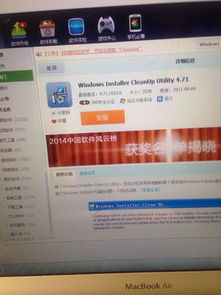
那么,如何解决Skype找不到摄像头的问题呢?下面,我就来一步步教你:
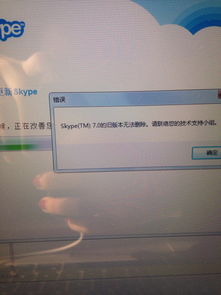
- 首先,打开设备管理器,看看摄像头是否被禁用。如果被禁用了,右键点击摄像头,选择“启用设备”。
- 检查摄像头驱动是否过时。如果过时,可以尝试更新驱动程序。具体操作如下:
- 打开“控制面板”,点击“硬件和声音”,然后点击“设备管理器”。
- 找到“图像设备”下的摄像头,右键点击它,选择“更新驱动程序”。
- 选择“自动搜索更新的驱动程序软件”,然后按照提示操作即可。
- 打开“控制面板”,点击“硬件和声音”,然后点击“设备管理器”。
- 找到“图像设备”下的摄像头,右键点击它,选择“启用设备”。
- 如果摄像头镜头脏了,可以用干净的布轻轻擦拭。
- 如果摄像头连接线松了,可以重新连接一下。
- 有时候,重启电脑可以解决一些奇怪的问题。所以,如果你尝试了以上方法还是不行,不妨重启一下电脑。
为了避免Skype找不到摄像头的问题再次发生,我们可以采取以下预防措施:
1. 定期更新摄像头驱动:确保摄像头驱动程序与操作系统兼容。
2. 不要随意禁用摄像头:除非你有特殊原因需要禁用摄像头,否则尽量不要禁用。
3. 保持摄像头清洁:定期清理摄像头镜头,避免灰尘和污垢影响摄像头性能。
4. 检查摄像头连接线:确保摄像头连接线没有松动。
通过以上方法,相信你已经学会了如何解决Skype找不到摄像头的问题。不过,如果问题依然存在,那么可能就需要考虑更换摄像头或者联系专业技术人员了。希望这篇文章能帮到你,让你的Skype使用更加顺畅!